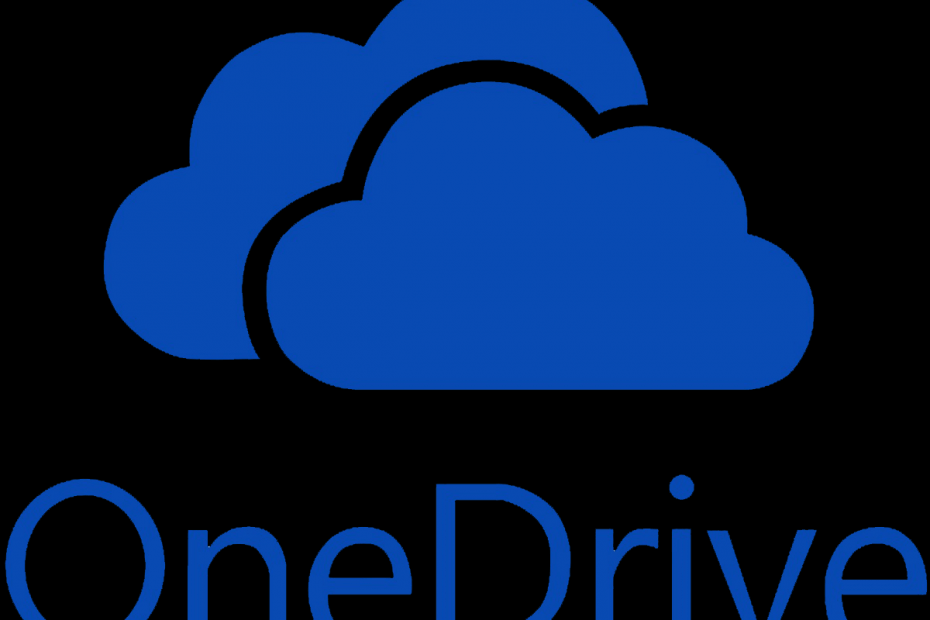
Este software reparará errores comunes de la computadora, lo protegerá de la pérdida de archivos, malware, fallas de hardware y optimizará su PC para obtener el máximo rendimiento. Solucione problemas de PC y elimine virus ahora en 3 sencillos pasos:
- Descargar la herramienta de reparación de PC Restoro que viene con tecnologías patentadas (patente disponible aquí).
- Hacer clic Iniciar escaneo para encontrar problemas de Windows que podrían estar causando problemas en la PC.
- Hacer clic Repara todo para solucionar problemas que afectan la seguridad y el rendimiento de su computadora
- Restoro ha sido descargado por 0 lectores este mes.
La dura competencia en los servicios de almacenamiento basados en la nube hizo que Microsoft cambiara frenéticamente OneDrive cada año. Tenemos más de unas pocas iteraciones del mismo programa básicamente, incluido el que viene preinstalado en todas las máquinas con Windows 10. Sin embargo, elegir las alternativas sobre la versión preinstalada es, al menos para algunos usuarios, una tarea inexplicablemente difícil de hacer. Es decir, algunos de los que intentaron obtener una versión alternativa no pudieron instalarla debido a la
Se instala una versión más reciente de OneDrive error.Para abordar esto, preparamos una lista de soluciones. En caso de que se vea afectado de alguna manera por este error, asegúrese de consultarlos a continuación.
REVISIÓN: Ya está instalada una versión más reciente de Onedrive
- Ejecute una de las herramientas de diagnóstico
- Restablecer OneDrive
- Desinstale el OneDrive preinstalado
- Ajustar el registro
1: ejecute una de las herramientas de diagnóstico
Microsoft comenzó en malos términos con el desarrollo de OneDrive desde el principio. Por el momento, hay demasiadas iteraciones de la misma aplicación para varias plataformas. Y la incorporación de OneDrive for Business incluso amplió este grupo. La aplicación principal que funciona con Windows 10 de forma predeterminada está preinstalada. Por lo tanto, para solucionar este problema, debemos asegurarnos de que la versión preinstalada funcione correctamente antes de continuar con los pasos adicionales.
- LEA TAMBIÉN: ¿OneDrive se sincroniza constantemente? Aquí hay 13 soluciones para solucionarlo
Para confirmar que todo está en orden, podemos recurrir al solucionadores de problemas dedicados Microsoft proporcionó para ocasiones como esta. A continuación, se explica cómo ejecutar la herramienta de diagnóstico descargable más utilizada para OneDrive:
- Descarga la herramienta de diagnóstico, aquí.
- Ejecute la herramienta y siga las instrucciones.
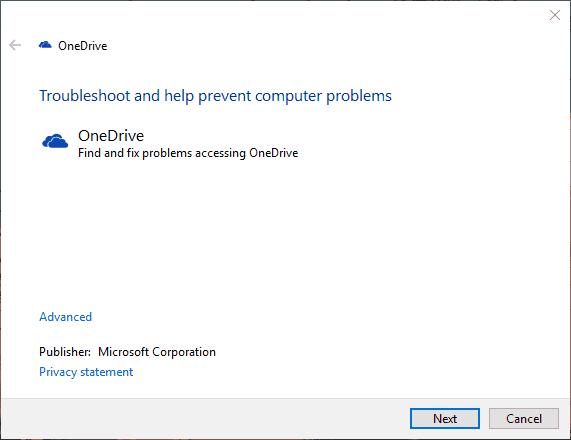
- Después de eso, simplemente reinicie su PC e intente ejecutar la instalación de OneDrive nuevamente.
2: Restablecer OneDrive
Si la herramienta de diagnóstico le dio suficiente información para sospechar que algo anda mal, puede restablecer OneDrive. En comparación con las iteraciones anteriores de Windows 10, OneDrive para Windows 10 se puede desinstalar hoy en día. Pero, antes de que lo hagamos, debería intentar restablecerlo. Esto se puede hacer navegando a un directorio dedicado en los datos de la aplicación donde se almacena OneDrive. Por otro lado, la forma más corta es ejecutar el ejecutable Reset desde la línea de comandos Run elevada.
- LEA TAMBIÉN: Códigos de error 1, 2, 6 de OneDrive: qué son y cómo solucionarlos
Siga estas instrucciones para hacerlo:
- prensaTecla de Windows + Rpara abrir la línea de comandos de ejecución elevada.
- En la línea de comando, pegue o escriba la siguiente línea y presione Entrar:
- % localappdata% \ Microsoft \ OneDrive \ onedrive.exe / reset
- Intente desinstalar OneDrive nuevamente e instale la nueva versión.
3: desinstale OneDrive preinstalado
Ejecute un análisis del sistema para descubrir posibles errores

Descarga Restoro
Herramienta de reparación de PC

Hacer clic Iniciar escaneo para encontrar problemas de Windows.

Hacer clic Repara todo para solucionar problemas con tecnologías patentadas.
Ejecute un escaneo de PC con la herramienta de reparación Restoro para encontrar errores que causen problemas de seguridad y ralentizaciones. Una vez que se completa el escaneo, el proceso de reparación reemplazará los archivos dañados con archivos y componentes nuevos de Windows.
¿El problema es persistente? No se preocupe, puede desinstalar la versión actual con facilidad. Puede reinstalar la versión actual actualizada más adelante por su propia voluntad. Ahora bien, hay varias razones por las que esta es una buena idea. En primer lugar, es posible que el OneDrive preinstalado aún esté activo, pero que el virus o incluso el antivirus lo hayan dañado fatalmente.
- LEA TAMBIÉN: ¿Los archivos de OneDrive no se muestran en iPad o iPhone? A continuación, le indicamos cómo solucionarlo
A continuación, le indicamos cómo desinstalarlo a través de la aplicación Configuración:
- prensaTecla de Windows + Ipara abrir Configuración.
- AbiertoAplicaciones.
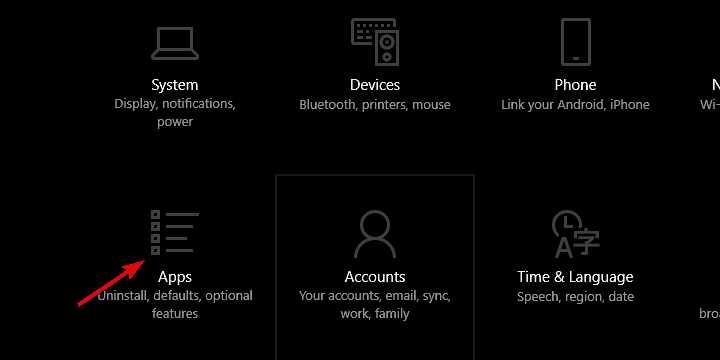
- SeleccioneAplicaciones y funcionesen el panel izquierdo.
- En elBarra de búsqueda, tipoUnoy expandirOneDrive.
-
Desinstalar OneDrive.
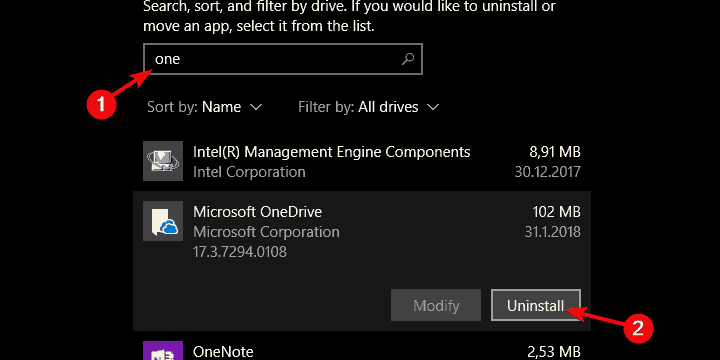
- Ahora, sigue este camino:
-
C: \ Usuarios \: Su nombre de usuario: \AppData \ Local \ Microsoft \ OneDrive \ Update
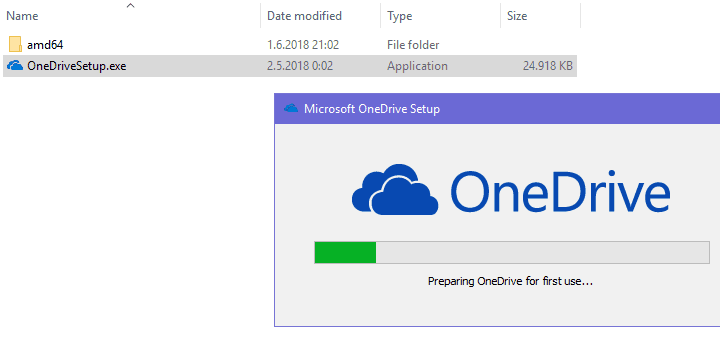
-
C: \ Usuarios \: Su nombre de usuario: \AppData \ Local \ Microsoft \ OneDrive \ Update
- Haga doble clic en elOneDriveSetup.exe archivo y ejecute el instalador.
Sin embargo, para algunos usuarios, esto no fue tan simple y tenían el permiso para desinstalar OneDrive revocado. Para solucionar esto, algunos usuarios recomendaron usar el símbolo del sistema. Esto es lo que se debe ejecutar en la línea de comandos elevada para eliminar OneDrive:
- Navegar a C: \ Windows. Asegúrate de eso Elementos ocultos están habilitados bajo el Vista sección.
- Encuentra el SysWOW64 carpeta. Mantenga presionada la tecla Mayús, haga clic con el botón derecho y elija "Abra las ventanas de PowerShell aquí”En el menú contextual.
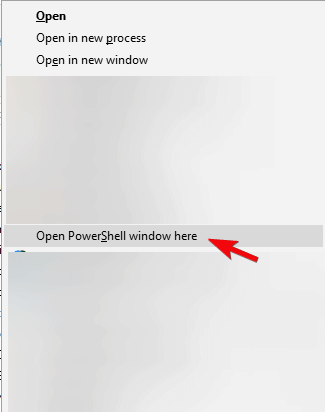
- En la línea de comandos, escriba OneDriveSetup.exe / desinstalar y presione Entrar.
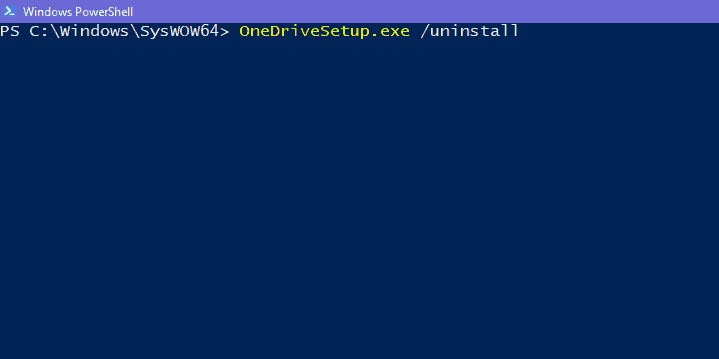
- Después de eso, debería poder instalar una versión más reciente de OneDrive.
4: ajustar el registro
Finalmente, el último paso. Esto puede ser un poco complicado ya que Registro de Windows es un terreno peligroso para deambular libremente y sin conocimientos previos. Por otro lado, este podría ser el único enfoque de resolución de problemas aplicable con el que nos encontremos. Incluye la eliminación de ciertas teclas de acceso rápido en el Editor del registro.
- LEA TAMBIÉN: Cómo reparar el registro corrupto en Windows 10, 8, 8.1
Siga las instrucciones para eliminar la tecla de acceso rápido responsable de OneDrive y finalmente deshacerse de la versión preinstalada:
- Tipo regedit en la barra de búsqueda de Windows, haga clic con el botón derecho en regedit y ejecutarlo como administrador.
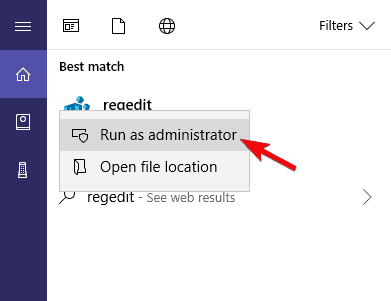
- Navegar a HKEY_CURRENT_USER \ Software \ Microsoft \ OneDrive.
- Haga clic derecho en el OneDrive subcarpeta y elimínela.
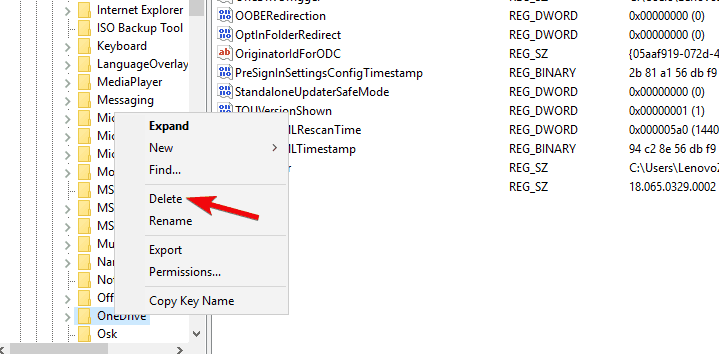
- Reinicie su PC y busque la resolución.
En esa nota, podemos concluir. Una vez que haya eliminado correctamente el antiguo OneDrive, la instalación de otra versión ya no será un problema. No olvide decirnos si estos pasos le ayudaron en la sección de comentarios a continuación.
HISTORIAS RELACIONADAS QUE DEBE VERIFICAR:
- Solucionar problemas de sincronización de OneDrive en Windows 10, 8
- Solución completa: falta OneDrive en el Explorador de archivos en Windows 10
- Arreglar la carga lenta de OneDrive en Windows 10
- Error "Este elemento podría no existir o ya no está disponible" en OneDrive (FIX)
 ¿Sigues teniendo problemas?Arréglelos con esta herramienta:
¿Sigues teniendo problemas?Arréglelos con esta herramienta:
- Descargue esta herramienta de reparación de PC Excelente en TrustPilot.com (la descarga comienza en esta página).
- Hacer clic Iniciar escaneo para encontrar problemas de Windows que podrían estar causando problemas en la PC.
- Hacer clic Repara todo para solucionar problemas con tecnologías patentadas (Descuento exclusivo para nuestros lectores).
Restoro ha sido descargado por 0 lectores este mes.

